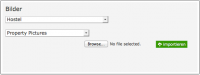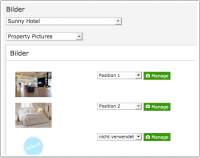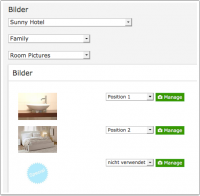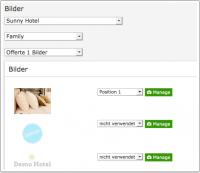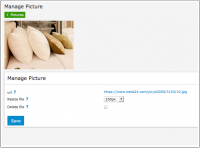Bilder: Unterschied zwischen den Versionen
| Zeile 4: | Zeile 4: | ||
Wenn sie Bilder auf Ihrer Buchungsseite zeigen möchten, laden sie sie unter KONFIGURATION -> BUCHUNGSSEITE -> BILDER zur späteren Verwendung hoch. | Wenn sie Bilder auf Ihrer Buchungsseite zeigen möchten, laden sie sie unter KONFIGURATION -> BUCHUNGSSEITE -> BILDER zur späteren Verwendung hoch. | ||
| − | Bilder können in | + | Bilder können in verschiedenen Bereichen der Buchungsseite eingesetzt werden. Alle Bilder, die sie verwenden möchten, müssen zunächst hier als .jpg Dateien hochgeladen werden. |
| + | |||
| + | |||
| + | |||
| + | Die maximale Dateigröße ist20 MB und ihre Internetverbindung muss es zulassen, diese innerhalb von 60 Sekunden hochzuladen. Wenn sie Probleme haben, wählen sie eine kleinere Datei. | ||
| + | |||
| + | Wie sie die Bilder zuordnen hängt von der Version der Buchungsseite ab. | ||
| + | |||
| + | '''1. Adaptiv''' | ||
| + | |||
| + | Laden sie die Bilder, die sie nutzen wollen hoch und gehen dann zu KONFIGURATION->BUCHUNGSSEITE->EINHEIT INHALT und wählen dort die Bilder für ihre Offerten. Die adaptive Buchungsseite erlaubt ein Bild pro Einheit oder Offerte. | ||
Nachdem die Bilder hochgeladen sind, können sie die Größe ändern. | Nachdem die Bilder hochgeladen sind, können sie die Größe ändern. | ||
| + | |||
| + | |||
| + | '''2. Responsiv''' | ||
| + | |||
| + | Laden sie die Bilder hoch, die sie nutzen wollen. | ||
| + | |||
| + | [[Image:pic_uplaod.png|200px|link=]] | ||
| + | [[Media:pic_upload.png|view large]] | ||
| + | |||
| + | '''Bilder Unterkunft:''' Stellen sie die Auswahl auf die Unterkunft, für die sie Bilder aussuchen möchten. Dann wählen sie "Bilder Unterkunft". Wenn sie einen Slider benutzen, können sie auch die Reihenfolge der Bilder festlegen. | ||
| + | |||
| + | [[Image:pic_prop.png|200px|link=]] | ||
| + | [[Media:pic_prop.png|view large]] | ||
| + | |||
| + | '''Bilder Einheiten:''' Stellen sie die Auswahl auf die Unterkunft, für die sie Bilder aussuchen möchten. Dann wählen die die Einheit. Wenn sie einen Slider benutzen, können sie auch die Reihenfolge der Bilder festlegen. | ||
| + | |||
| + | [[Image:pic_room.png|200px|link=]] | ||
| + | [[Media:pic_room.png|view large]] | ||
| + | |||
| + | Hinweis: Diese Bilder werden nur angezeigt, wenn das Layout ein "Bild Einheit" vorsieht. Viele Layouts verwenden nur "Bilder Offerte". | ||
| + | |||
| + | "Bilder Offerte": Stellen sie die Auswahl auf die Unterkunft, für die sie Bilder aussuchen möchten. Dann wählen die die Einheit und dann die Offerte. Offerte 1 ist ihre Standardofferte, die immer angezeigt wir. Wenn sie einen Slider benutzen, können sie auch die Reihenfolge der Bilder festlegen. | ||
| + | |||
| + | [[Image:pic_offer.png|200px|link=]] | ||
| + | [[Media:pic_offer.png|view large]] | ||
| + | |||
| + | |||
| + | '''Bilder bearbeiten''' | ||
| + | |||
| + | Klicken sie auf "Bilder bearbeiten" unm zu löschen, die Größe zu verändern oder die URL zu kopieren. | ||
| + | [[Image:pic_manage.png|200px|link=]] | ||
| + | [[Media:pic_manage.png|view large]] | ||
| + | |||
| + | [[Image:pic_manage1.png|200px|link=]] | ||
| + | [[Media:pic_manage1.png|view large]] | ||
| + | |||
| + | Die Einstellungen für den Slider können sie in KONFIGURATION->BUCHUNGSSEITE->LAYOUT ändern. | ||
Version vom 23. November 2015, 17:43 Uhr
Diese Seite ist über das Menue KONFIGURATION->BUCHUNGSSEITE->BILDER
Wenn sie Bilder auf Ihrer Buchungsseite zeigen möchten, laden sie sie unter KONFIGURATION -> BUCHUNGSSEITE -> BILDER zur späteren Verwendung hoch.
Bilder können in verschiedenen Bereichen der Buchungsseite eingesetzt werden. Alle Bilder, die sie verwenden möchten, müssen zunächst hier als .jpg Dateien hochgeladen werden.
Die maximale Dateigröße ist20 MB und ihre Internetverbindung muss es zulassen, diese innerhalb von 60 Sekunden hochzuladen. Wenn sie Probleme haben, wählen sie eine kleinere Datei.
Wie sie die Bilder zuordnen hängt von der Version der Buchungsseite ab.
1. Adaptiv
Laden sie die Bilder, die sie nutzen wollen hoch und gehen dann zu KONFIGURATION->BUCHUNGSSEITE->EINHEIT INHALT und wählen dort die Bilder für ihre Offerten. Die adaptive Buchungsseite erlaubt ein Bild pro Einheit oder Offerte.
Nachdem die Bilder hochgeladen sind, können sie die Größe ändern.
2. Responsiv
Laden sie die Bilder hoch, die sie nutzen wollen.
Bilder Unterkunft: Stellen sie die Auswahl auf die Unterkunft, für die sie Bilder aussuchen möchten. Dann wählen sie "Bilder Unterkunft". Wenn sie einen Slider benutzen, können sie auch die Reihenfolge der Bilder festlegen.
Bilder Einheiten: Stellen sie die Auswahl auf die Unterkunft, für die sie Bilder aussuchen möchten. Dann wählen die die Einheit. Wenn sie einen Slider benutzen, können sie auch die Reihenfolge der Bilder festlegen.
Hinweis: Diese Bilder werden nur angezeigt, wenn das Layout ein "Bild Einheit" vorsieht. Viele Layouts verwenden nur "Bilder Offerte".
"Bilder Offerte": Stellen sie die Auswahl auf die Unterkunft, für die sie Bilder aussuchen möchten. Dann wählen die die Einheit und dann die Offerte. Offerte 1 ist ihre Standardofferte, die immer angezeigt wir. Wenn sie einen Slider benutzen, können sie auch die Reihenfolge der Bilder festlegen.
Bilder bearbeiten
Klicken sie auf "Bilder bearbeiten" unm zu löschen, die Größe zu verändern oder die URL zu kopieren. 200px view large
Die Einstellungen für den Slider können sie in KONFIGURATION->BUCHUNGSSEITE->LAYOUT ändern.